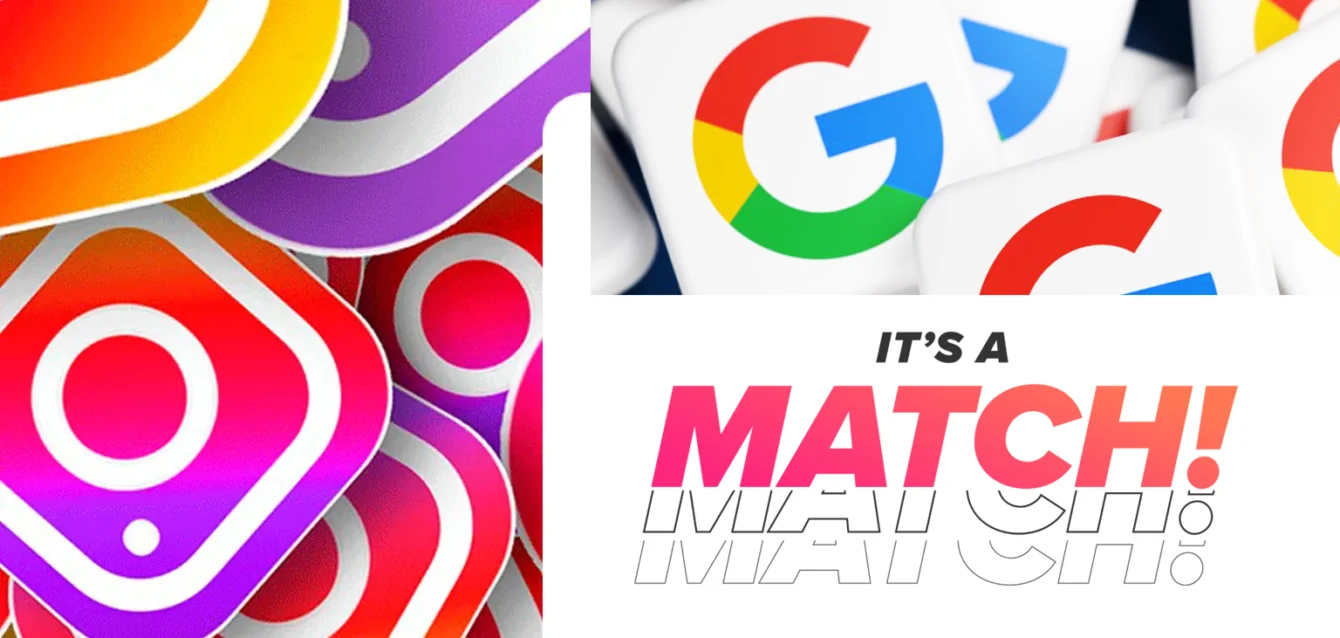En este artículo, aprenderás cómo comprobar si estás matriculado en una clase de Google Classroom, qué nombre estás utilizando y cómo puedes establecer un apodo para que los demás te reconozcan mejor. ¡Empecemos!
Verifica Tu Matrícula en Google Classroom
Cuando te invitan a una clase de Google Classroom, es importante que aceptes la invitación para acceder al contenido de la clase. Una vez dentro, puedes ver todas las personas que están en la clase desde la pestaña “Personas”. Aquí podrás identificar a los profesores y compañeros.
Es crucial mencionar que, si eres alumno, es posible que no veas tu nombre en la sección de alumnos. Esto no significa que no estés matriculado; al contrario, estás inscrito y puedes acceder al contenido de la clase.
¿Con Qué Nombre Aparezco en Google Classroom?
Una pregunta común es cómo saber con qué nombre aparecen los demás alumnos en Google Classroom. Para descubrir esto, los pasos varían según el dispositivo que uses. A continuación, te explico cómo hacerlo desde un dispositivo Android. Si usas iPhone o iPad, encontrarás un video específico para ello.
Accede a Configuración: Desde tu móvil Android, pulsa en el menú principal y desplázate hacia abajo hasta encontrar la pestaña de Ajustes.
Configuración de la Cuenta: Una vez en Ajustes, selecciona Configuración de la cuenta. Aquí podrás ver el nombre que aparece en la pestaña de personas de Google Classroom.
Modificar el Nombre: Para cambiar el nombre, selecciona Información personal y desplázate hasta Nombre. Al pulsar, podrás editar tu nombre. Si recibes un mensaje que indica que no puedes cambiar el nombre, es probable que tu cuenta sea una cuenta Workspace gestionada por tu centro educativo. En este caso, deberás contactar al administrador de tu cuenta.
Guardar Cambios: Si estás usando una cuenta normal, podrás cambiar el nombre a tu gusto y dar a Guardar. Este será el nuevo nombre que aparecerá en la pestaña de personas.
Cómo Establecer un Apodo en Google Classroom
Además de cambiar tu nombre, Google Classroom te permite usar un apodo. Si te gustan los apodos, sigue estos pasos:
Seleccionar Nombre Que Se Mostrará: Pulsa en la opción que dice Nombre que se mostrará. Aquí tendrás tres opciones:
- Nombre normal.
- Nombre con el apodo seguido del apellido.
- Nombre completo con el apodo al final entre paréntesis.
Elegir Opción y Guardar: Selecciona la opción que prefieras y da a Guardar. Ahora, cuando otros alumnos vean tu nombre, podrán ver también tu apodo.
Conclusión
Comprobar tu matrícula y ajustar cómo te presentas en Google Classroom es un proceso sencillo. Con unos pocos pasos, puedes asegurarte de que tus compañeros te reconozcan fácilmente y, si es necesario, modificar tu información de cuenta. Si tienes alguna duda, no dudes en consultar más recursos o dejar tus preguntas en los comentarios.
Preguntas Frecuentes
¿Puedo cambiar mi nombre en Google Classroom si tengo una cuenta de escuela?
Depende de las restricciones de tu cuenta. Si tienes una cuenta Workspace gestionada por tu escuela, es posible que no puedas cambiar tu nombre sin la intervención del administrador.
¿Es necesario tener un apodo en Google Classroom?
No es obligatorio. El apodo es una opción que te permite personalizar tu presentación en clase, pero si prefieres usar solo tu nombre, puedes hacerlo sin problema.